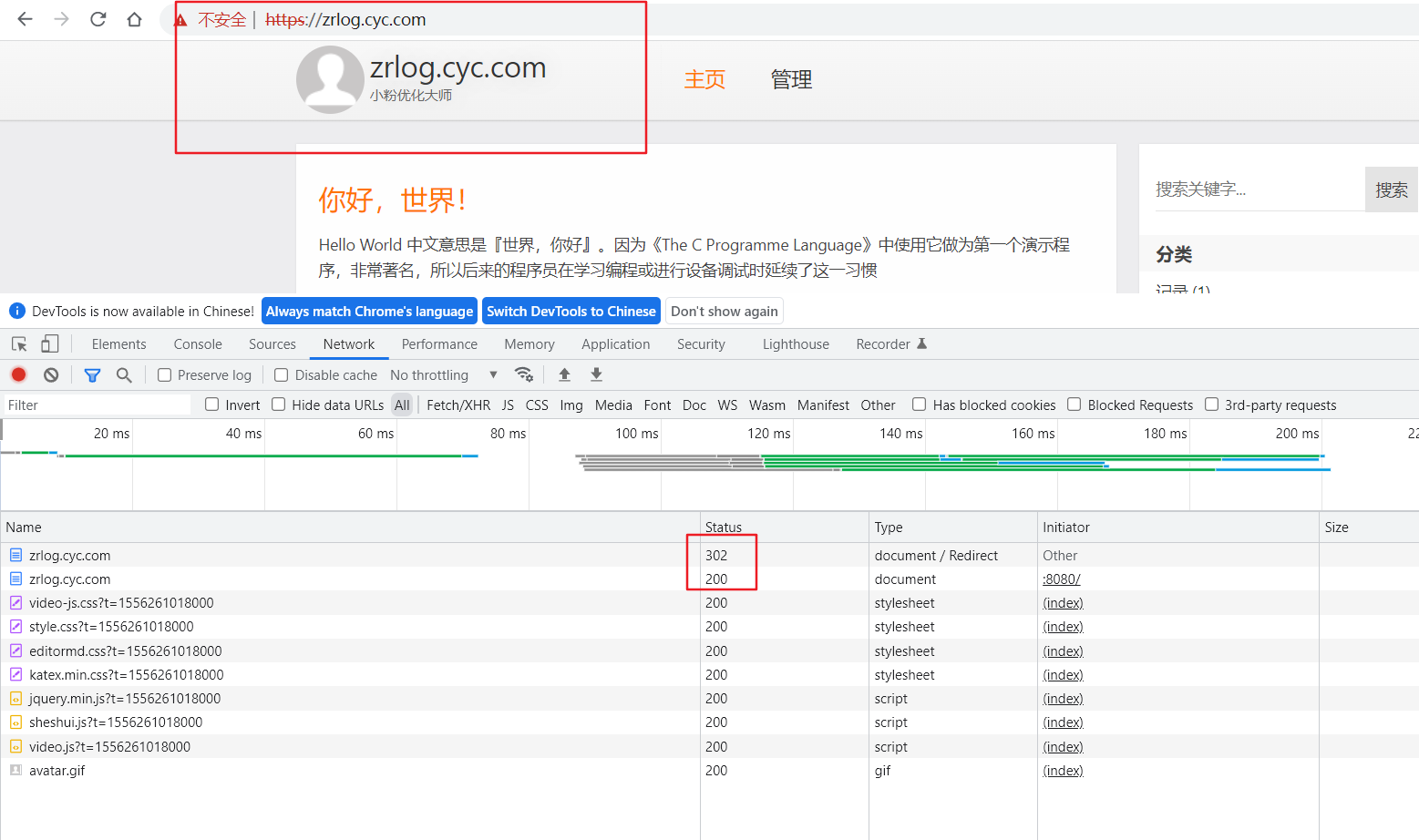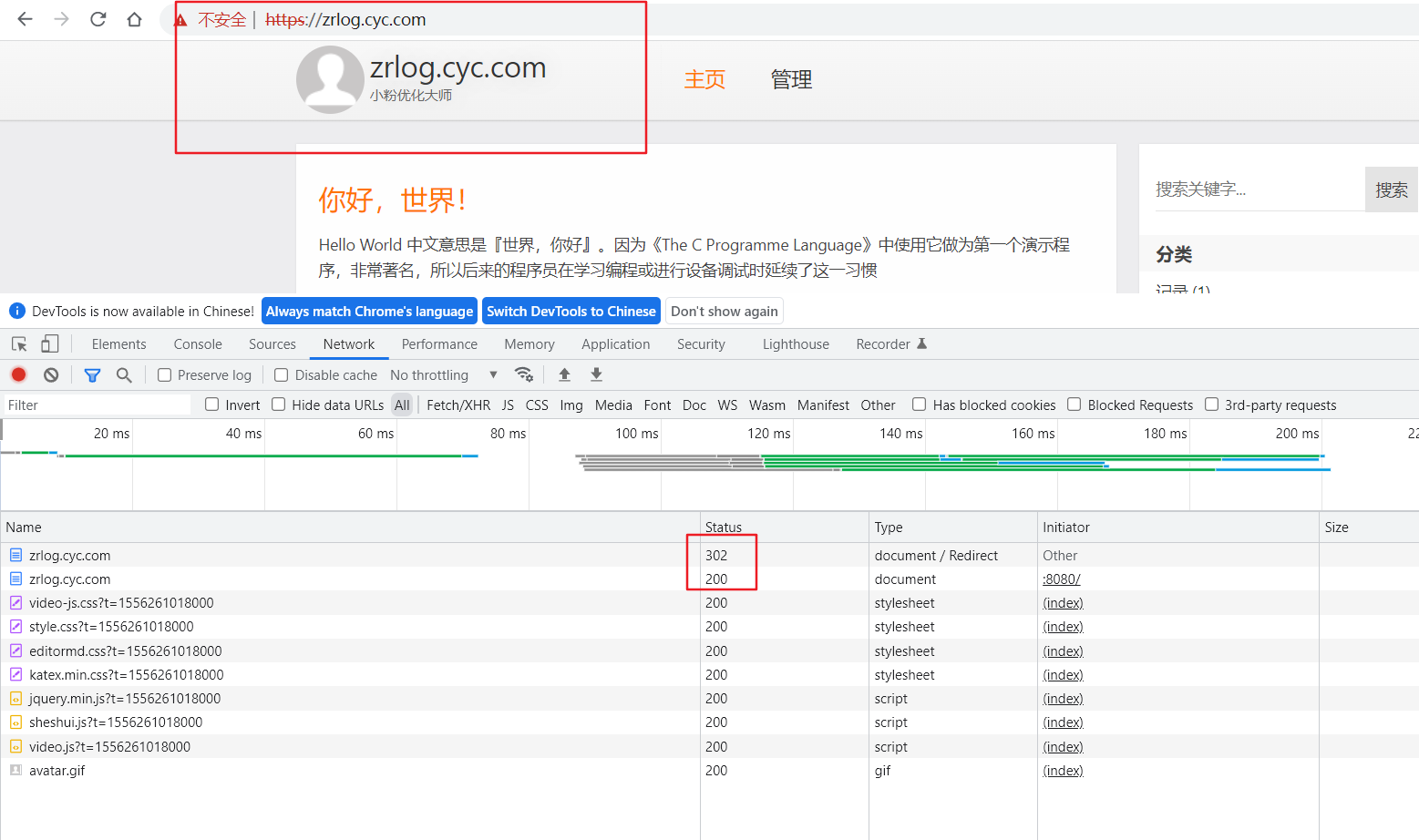Tomcat-学习目录
1、keytool创建证书
生产环境是购买证书,这里纯属演示,手动创建一个证书,用于测试之用。
配置方面,可以参考阿里云
1.1、创建证书
mkdir /usr/local/tomcat/ssl && cd /usr/local/tomcat/ssl/
]# keytool -genkey -alias zrlog -keyalg RSA -validity 1000 -keystore 20230503.pfx
Enter keystore password: # 输入密码
Re-enter new password: # 再次输入密码
What is your first and last name?
[Unknown]: zrlog 【姓名】
What is the name of your organizational unit?
[Unknown]: cyc.com 【单位名字】
What is the name of your organization?
[Unknown]: cyc 【公司名称】
What is the name of your City or Locality?
[Unknown]: sz 【城市】
What is the name of your State or Province?
[Unknown]: gd 【省份】
What is the two-letter country code for this unit?
[Unknown]: cn 【国家】
Is CN=zrlog, OU=cyc.com, O=cyc, L=sz, ST=gd, C=cn correct?
[no]: yes
Enter key password for <zrlog>
(RETURN if same as keystore password): # 输入上面的密码
Re-enter new password: # 输入上面的密码
Warning:
The JKS keystore uses a proprietary format. It is recommended to migrate to PKCS12 which is an industry standard format using "keytool -importkeystore -srckeystore 20230503.pfx -destkeystore 20230503.pfx -deststoretype pkcs12".
1.2、转为格式pkcs12
# 转为格式pkcs12
]# keytool -importkeystore -srckeystore 20230503.pfx -destkeystore 20230503.pfx -deststoretype pkcs12
1.3、查询创建结果
tomcat01 ssl]# ll
-rw-r--r-- 1 root root 2541 May 3 23:28 20230503.pfx
-rw-r--r-- 1 root root 2199 May 3 23:28 20230503.pfx.old
2、配置tomcat支持https
2.1、配置tomcat
vi /usr/local/tomcat/conf/server.xml
...
<Connector port="443"
protocol="HTTP/1.1"
SSLEnabled="true"
scheme="https"
secure="true"
keystoreFile="/usr/local/tomcat/ssl/20230503.pfx"
keystoreType="PKCS12"
keystorePass="tomcat"
clientAuth="false"
SSLProtocol="TLSv1.1+TLSv1.2+TLSv1.3"
ciphers="TLS_RSA_WITH_AES_128_CBC_SHA,TLS_RSA_WITH_AES_256_CBC_SHA,TLS_ECDHE_RSA_WITH_AES_128_CBC_SHA,TLS_ECDHE_RSA_WITH_AES_128_CBC_SHA256,TLS_RSA_WITH_AES_128_CBC_SHA256,TLS_RSA_WITH_AES_256_CBC_SHA256"/>
...
2.2、重启tomcat
2.3、配置hosts
192.168.10.5 zrlog.cyc.com
2.4、测试访问
3、开启http强制跳转https
3.1、配置web.xml
]# vi /usr/local/tomcat/conf/web.xml
...
<login-config>
<!-- Authorization setting for SSL -->
<auth-method>CLIENT-CERT</auth-method>
<realm-name>Client Cert Users-only Area</realm-name>
</login-config>
<security-constraint>
<!-- Authorization setting for SSL -->
<web-resource-collection >
<web-resource-name>SLL</web-resource-name>
<url-pattern>/*</url-pattern>
</web-resource-collection>
<user-data-constraint>
<transport-guarantee>CONFIDENTIAL</transport-guarantee>
</user-data-constraint>
</security-constraint>
...
</web-app>
3.2、配置server.xml
]# vi /usr/local/tomcat/conf/server.xml
...
# 主要修改redirectPort="443",https端口是443
<Connector port="8080" protocol="HTTP/1.1"
connectionTimeout="20000"
redirectPort="443"
maxParameterCount="1000"
/>
...
3.3、重启tomcat
3.4、访问测试
http://zrlog.cyc.com:8080 跳转至 https://zrlog.cyc.com/